Time Machine es, en la gran mayoría de casos, un sistema muy fiable para poder tener una copia de seguridad de tu Mac. Conectas un disco externo, aceptas que Time Machine lo utilice y listo, macOS se encarga de que siempre tengas una copia de tu ordenador con todos tus datos y configuración por si hay imprevistos.
Sin embargo, y por mucho que Apple lo promocione de esta forma, olvidarte completamente de Time Machine puede ser peligroso. Hay que tener en cuenta que pueden pasar muchas cosas, como que el disco duro se estropee, o que las copias nunca terminen de hacerse correctamente. Hagamos un repaso a cómo podemos evitar que eso ocurra.
Los discos duros no duran eternamente y las copias pueden llegar a completarse

Para empezar, hay que tener claro que los discos duros envejecen con los años y llegan a romperse. Sé de más de un caso en el que hay quien deja el disco duro de Time Machine en un rincón bajo la mesa, donde no moleste, para luego descubrir que llevaba años estropeado y por lo tanto sin poder hacer copias de seguridad. Así que la primera medida que recomendaría es comprobar que el disco se monta correctamente en el Mac cuando lo conectes.
Otras veces ocurre que, por razones que ya os comentamos, Time Machine no elimine las copias antiguas del disco cuando éste se llene. Y por lo tanto, macOS avise que no se están haciendo copias de seguridad nuevas. El problema aquí es que el usuario suele ignorar esos avisos y acumula días, semanas o incluso meses sin hacer nuevas copias de seguridad. Y luego, cuando el Mac presenta algún problema, es cuando llegan los disgustos. Sucede sobre todo cuando un mismo disco se encarga de las copias de seguridad de más de un Mac.
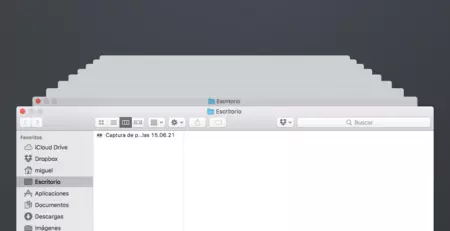
Por lo tanto, siempre es importante comprobar que las copias de seguridad se completan y la más reciente sea de una fecha muy inmediata. Puedes hacer eso muy fácilmente desde el icono de Time Machine que tienes en la barra de menús: si haces click en él leerás en el menú desplegable cuándo se completó la última copia de seguridad o si ha habido algún problema.
Ese último consejo se hace aún más importante cuando hacemos las copias mediante un Time Capsule, porque solemos colocar ese accesorio lejos del ordenador y por lo tanto nunca podemos comprobar si el disco funciona como debe o no. Además, las copias de Time Machine a través de la red inalámbrica suelen ser mucho más lentas y quizás apagamos el ordenador antes de que se completen.
Es sencillo: no hay que olvidarse de Time Machine, no hay que dar por sentado de que las copias se están haciendo correctamente. Basta con consultar el menú de la herramienta o su panel en Preferencias del Sistema y comprobar que tenemos una copia completada con éxito recientemente. Y si notamos que el disco duro en el que hacemos las copias empieza a flaquear, consideremos la compra de otro disco para evitar males mayores.
En Applesfera | Cómo hacer que macOS no nos pida más el disco de Time Machine tras desactivarlo





Ver 14 comentarios